Modelowanie pożarów. Ćwiczenia laboratoryjne. Ćwiczenie nr 4 Fire Dynamics Simulator wprowadzenie Przebieg ćwiczenia. Opracowali:
|
|
|
- Jadwiga Tomczak
- 7 lat temu
- Przeglądów:
Transkrypt
1 Modelowanie pożarów Ćwiczenia laboratoryjne Ćwiczenie nr 4 Fire Dynamics Simulator wprowadzenie Przebieg ćwiczenia Opracowali: kpt. mgr inż. Mateusz Fliszkiewicz kpt. mgr inż. Andrzej Krauze Warszawa, 2015
2 1. Omówienie pliku wejściowego a. Uruchom w edytorze tekstu np. GEdit plik wejściowy do symulacji: Wyszukaj plik zadanie1.fds b. Komendy pliku wejściowego &HEAD komenda nagłówka definiująca min. nazwę plików wyjściowych oraz tytuł symulacji &MESH komenda definiująca właściwości siatki obliczeniowej &TIME komenda definiująca czas obliczeń &MISC komenda wprowadzająca dodatkowe - niestandardowe warunki brzegowe &SURF komenda definiująca warunki brzegowe powierzchni obiektów &OBST &HOLE komenda definiująca geometrię obiektu &TAIL komenda końca pliku wejściowego c. Parametr XB opisuje współrzędne położenia obiektu w trzech wymiarach
3 d. Siatka obliczeniowa: Część wykonywanych obliczeń przez program FDS wykorzystuje Szybkie Transformacje Fouriera. Drugi (oś y) oraz trzeci (oś z) wymiar siatki powinien być zgodny z następującą zależność: 2 l 3 m 5 n gdzie l, m, n są liczbami naturalnymi, np. 64 = , 72 = Zaleca się również, aby pierwszy wymiar siatki spełniał powyższą zależność. Niespełnienie tego warunku może spowodować spowolnienie oraz niestabilność obliczeń.
4 2. Uruchamianie programu FDS5 oraz programu Smokeview a. Przekopiuj folder zadanie1 na Pulpit: Zakładka modelowanie->04_fds_wprowadzenie->zadanie1 b. Uruchom wybraną lokalizację w terminalu: Otwórz folder zadanie1 Kliknij prawym przyciskiem myszy i wybierz opcję Uruchom w terminalu c. Uruchom obliczenia programu FDS5 wpisując komendę: fds5 zadanie1.fds d. Uruchom program Smokeview po wykonaniu obliczeń: smv zadanie1.smv e. Ostatnią komendę w terminalu powtarza się klikając strzałkę w górę. 3. Modyfikacja pliku wejściowego a. Zmodyfikuj kolory poszczególnych powierzchni: DOMYSLNA -> WHITE STROP -> BLACK SCIANY -> BRICK b. Pamiętaj zapisać plik wejściowy po każdej modyfikacji. c. Aby sprawdzić wprowadzone zmiany uruchom program fds5, a następnie podejrzyj zmiany w programie Smokeview. d. Dodaj parametr przezroczystości do powierzchni strop : TRANSPARENCY=0.5 e. Dodaj drzwi w ścianie pokoju: &HOLE XB=1.5,2.5, 3.9,4.2, 0.0,2.0 / f. Zamień siatkę obliczeniową (zgodnie z instrukcją FDS5) tak, aby po jednym boku powstał korytarz: &MESH IJK=80,120,32, XB=-1,7.0, 0.0,12.0, 0.0,3.2 / g. Dodaj drugie pomieszczenie: &OBST XB=4.2,4.3,6.1,12.0,0.0,3.0, SURF_ID='SCIANY' / &OBST XB=0.0,4.2,11.9,12.0,0.0,3.0, SURF_ID='SCIANY' / &OBST XB=0.0,0.1,6.1,21.0,0.0,3.0, SURF_ID='SCIANY' / &OBST XB=0.0,4.3,6.1,12.0,3.0,3.1, SURF_ID='STROP' / &HOLE XB=4.1,4.4, 7.0,8.0, 0.0,2.0 /
5 h. Otwórz domenę obliczeniową w kierunku Y max, X min : &VENT XB=4.3, 7.0, 12.0,12.0, 0,3.2, SURF_ID='OPEN' / &VENT XB=-1, -1, 0.0,12.0, 0,3.2, SURF_ID='OPEN' / i. Wprowadź pożar o całkowitej mocy 500kW i powierzchni 2m 2 : &SURF ID='POZAR', HRRPUA=250, COLOR='RED', RAMP_Q='KRZYWA' / &REAC ID='PIANKA', CO_YIELD=0.01, SOOT_YIELD=0.11 HEAT_OF_COMBUSTION=26200 / &VENT XB=1,3, 3,4, 0,0, SURF_ID='POZAR' / j. Dodaj rozwój pożaru: &RAMP ID='KRZYWA', T=0, F=0 / &RAMP ID='KRZYWA', T=20, F=1 / k. Dodaj parametry danych wyjściowych, jakie chcesz otrzymać z symulacji: Powierzchnię temperatury na wysokości 1.8m &SLCF PBZ=1.8, QUANTITY='TEMPERATURE' / Powierzchnię zasięgu widzialności na wysokości 1.8m &SLCF PBZ=1.8, QUANTITY='VISIBILITY' / Izopowierzchnię temperatury o wartościach 60 st. C oraz 100 st. C &ISOF QUANTITY='TEMPERATURE', VALUE(1)=60, VALUE(2)=100 / Punkt pomiarowy temperatury w pokoju i na korytarzu: &DEVC XYZ=3, 4, 2.9, QUANTITY='TEMPERATURE', ID='T-1' / &DEVC XYZ=6, 11, 2.9, QUANTITY='TEMPERATURE', ID='T-2' / l. Ustaw czas obliczeń na 30 sekund. m. Uruchom obliczenia. Obliczenia będą trwać ok. 15 minut. 4. Odczyt oraz analiza wyników symulacji a. Otwórz plik zadanie1.out i przeanalizuj informacje znajdujące się w tym pliku. b. Stwórz wykres mocy całkowitej z wygenerowanych wyników: Wartości mocy pożaru znajdują się w pliku: zadanie1_hrr.csv. Plik należy otworzyć w programie Calc i wygenerować wykres z kolumny HRR. Uwaga, poszczególne pola rozdzielone są przecinkiem. c. Wygeneruj wykres temperatury w mierzonych punktach: Plik: zadanie1_devc.csv
6 d. Wygeneruj zrzuty ekranu z symulacji dla badanych parametrów (temperatura, zasięg widzialności, izopowierzchnie) po 15 i 30 sekundach obliczeń. Zrzuty generuje się poprzez naciśnięcie litery r (render) w programie Smokeview e. Stwórz dokument tekstowy, w którym umieścisz wykresy oraz zrzuty badanych parametrów. Przeanalizuj otrzymane wyniki. Dokument nazwij swoim imieniem i nazwiskiem.
Cel i metodyka prowadzenia analiz CFD
 Cel i metodyka prowadzenia analiz CFD dr inż. Grzegorz Sztarbała ARDOR, ekspert CNBOP-PIB Warszawa, 12 stycznia 2017 r. Cel prowadzania analiz CFD Cel i metodyka prowadzenia analiz CFD zgodnie z wytycznymi
Cel i metodyka prowadzenia analiz CFD dr inż. Grzegorz Sztarbała ARDOR, ekspert CNBOP-PIB Warszawa, 12 stycznia 2017 r. Cel prowadzania analiz CFD Cel i metodyka prowadzenia analiz CFD zgodnie z wytycznymi
Wykresy statystyczne w PyroSim, jako narzędzie do prezentacji i weryfikacji symulacji scenariuszy pożarowych
 Wykresy statystyczne w PyroSim, jako narzędzie do prezentacji i weryfikacji symulacji scenariuszy pożarowych 1. Wstęp: Program PyroSim posiada wiele narzędzi służących do prezentacji i weryfikacji wyników
Wykresy statystyczne w PyroSim, jako narzędzie do prezentacji i weryfikacji symulacji scenariuszy pożarowych 1. Wstęp: Program PyroSim posiada wiele narzędzi służących do prezentacji i weryfikacji wyników
Współpraca FDS z arkuszem kalkulacyjnym
 Współpraca FDS z arkuszem kalkulacyjnym 1. Wstęp: Program Pyrosim posiada możliwość bezpośredniego podglądu wykresów uzyskiwanych z urządzeń pomiarowych. Wszystkie wykresy wyświetlane są jako plik graficzny
Współpraca FDS z arkuszem kalkulacyjnym 1. Wstęp: Program Pyrosim posiada możliwość bezpośredniego podglądu wykresów uzyskiwanych z urządzeń pomiarowych. Wszystkie wykresy wyświetlane są jako plik graficzny
INSTRUKCJA OTWIERANIA PLIKU DPT (data point table)
 INSTRUKCJA OTWIERANIA PLIKU DPT (data point table) Plik DPT jest tekstowym zapisem widma. Otwarty w notatniku wygląda następująco: Aby móc stworzyć wykres, należy tak zaimportować plik do arkusza kalkulacyjnego,
INSTRUKCJA OTWIERANIA PLIKU DPT (data point table) Plik DPT jest tekstowym zapisem widma. Otwarty w notatniku wygląda następująco: Aby móc stworzyć wykres, należy tak zaimportować plik do arkusza kalkulacyjnego,
Laboratorium - Monitorowanie i zarządzanie zasobami systemu Windows XP
 5.0 5.3.3.7 Laboratorium - Monitorowanie i zarządzanie zasobami systemu Windows XP Wprowadzenie Wydrukuj i uzupełnij to laboratorium. W tym laboratorium, będziesz korzystać z narzędzi administracyjnych
5.0 5.3.3.7 Laboratorium - Monitorowanie i zarządzanie zasobami systemu Windows XP Wprowadzenie Wydrukuj i uzupełnij to laboratorium. W tym laboratorium, będziesz korzystać z narzędzi administracyjnych
Instalacja i obsługa aplikacji MAC Diagnoza EW
 Instalacja i obsługa aplikacji MAC Diagnoza EW Uruchom plik setup.exe Pojawi się okno instalacji programu MAC Diagnoza EW. Wybierz przycisk AKCEPTUJĘ. Następnie zainstaluj program, wybierając przycisk
Instalacja i obsługa aplikacji MAC Diagnoza EW Uruchom plik setup.exe Pojawi się okno instalacji programu MAC Diagnoza EW. Wybierz przycisk AKCEPTUJĘ. Następnie zainstaluj program, wybierając przycisk
Laboratorium - Narzędzia linii uruchamiania w systemie Windows 7
 5.0 5.3.7.4 Laboratorium - Narzędzia linii uruchamiania w systemie Windows 7 Wprowadzenie Wydrukuj i uzupełnij to laboratorium. W tym laboratorium, będziesz korzystać z narzędzi linii komend Windows, aby
5.0 5.3.7.4 Laboratorium - Narzędzia linii uruchamiania w systemie Windows 7 Wprowadzenie Wydrukuj i uzupełnij to laboratorium. W tym laboratorium, będziesz korzystać z narzędzi linii komend Windows, aby
Laboratorium - Monitorowanie i zarządzanie zasobami systemu Windows Vista
 5.0 5.3.3.6 Laboratorium - Monitorowanie i zarządzanie zasobami systemu Windows Vista Wprowadzenie Wydrukuj i uzupełnij to laboratorium. W tym laboratorium, będziesz korzystać z narzędzi administracyjnych
5.0 5.3.3.6 Laboratorium - Monitorowanie i zarządzanie zasobami systemu Windows Vista Wprowadzenie Wydrukuj i uzupełnij to laboratorium. W tym laboratorium, będziesz korzystać z narzędzi administracyjnych
Laboratorium - Narzędzie linii uruchamiania w systemie Windows Vista
 5.0 5.3.7.5 Laboratorium - Narzędzie linii uruchamiania w systemie Windows Vista Wprowadzenie Wydrukuj i uzupełnij to laboratorium. W tym laboratorium, będziesz korzystać z narzędzi linii komend Windows,
5.0 5.3.7.5 Laboratorium - Narzędzie linii uruchamiania w systemie Windows Vista Wprowadzenie Wydrukuj i uzupełnij to laboratorium. W tym laboratorium, będziesz korzystać z narzędzi linii komend Windows,
Laboratorium - Monitorowanie i zarządzanie zasobami systemu Windows 7
 5.0 5.3.3.5 Laboratorium - Monitorowanie i zarządzanie zasobami systemu Windows 7 Wprowadzenie Wydrukuj i uzupełnij to laboratorium. W tym laboratorium, będziesz korzystać z narzędzi administracyjnych
5.0 5.3.3.5 Laboratorium - Monitorowanie i zarządzanie zasobami systemu Windows 7 Wprowadzenie Wydrukuj i uzupełnij to laboratorium. W tym laboratorium, będziesz korzystać z narzędzi administracyjnych
Laboratorium - Narzędzia linii uruchamiania w systemie Windows XP
 5.0 5.3.7.6 Laboratorium - Narzędzia linii uruchamiania w systemie Windows XP Wprowadzenie Wydrukuj i uzupełnij to laboratorium. W tym laboratorium, będziesz korzystać z narzędzi linii komend Windows,
5.0 5.3.7.6 Laboratorium - Narzędzia linii uruchamiania w systemie Windows XP Wprowadzenie Wydrukuj i uzupełnij to laboratorium. W tym laboratorium, będziesz korzystać z narzędzi linii komend Windows,
EKSPLOATACJA SYSTEMÓW TECHNICZNYCH - LAB. Wprowadzenie do zajęć
 Politechnika Śląska Wydział Organizacji i Zarządzania Katedra Podstaw Systemów Technicznych EKSPLOATACJA SYSTEMÓW TECHNICZNYCH - LAB. Ćwiczenie 1 Wprowadzenie do zajęć Plan ćwiczenia 1. Zapoznanie się
Politechnika Śląska Wydział Organizacji i Zarządzania Katedra Podstaw Systemów Technicznych EKSPLOATACJA SYSTEMÓW TECHNICZNYCH - LAB. Ćwiczenie 1 Wprowadzenie do zajęć Plan ćwiczenia 1. Zapoznanie się
Typowe komunikaty FDS
 Typowe komunikaty FDS Wstęp Zdarza się, że podczas pracy w programie PyroSim pojawia się problem z uruchomieniem symulacji. Najczęściej wynika to z niedociągnięć lub nieprzestrzegania pewnych zasad przez
Typowe komunikaty FDS Wstęp Zdarza się, że podczas pracy w programie PyroSim pojawia się problem z uruchomieniem symulacji. Najczęściej wynika to z niedociągnięć lub nieprzestrzegania pewnych zasad przez
Instrukcja programu mam wersja 1.02.
 Strona programu: http://www.mietla.dobr.pl Proszowice, 17.02.2011r. Instrukcja programu mam wersja 1.02. Spis treści: 1. Wstęp. 2. Rejestracja -> 04 Wyszukanie właściciela rachunku bankowego. 3. Wymiar
Strona programu: http://www.mietla.dobr.pl Proszowice, 17.02.2011r. Instrukcja programu mam wersja 1.02. Spis treści: 1. Wstęp. 2. Rejestracja -> 04 Wyszukanie właściciela rachunku bankowego. 3. Wymiar
LABORATORIUM MODELOWANIA POŻARÓW. Ćwiczenie nr 5. Fire Dynamics Simulator - Wprowadzenie. Opracowali: M. Fliszkiewicz, A. Krauze
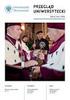 LABORATORIUM MODELOWANIA POŻARÓW Ćwiczenie nr 5 Fire Dynamics Simulator - Wprowadzenie Opracowali: M. Fliszkiewicz, A. Krauze 1. Wiadomości wstępne FDS (Fire Dynamics Simulator) jest narzędziem, opracowanym
LABORATORIUM MODELOWANIA POŻARÓW Ćwiczenie nr 5 Fire Dynamics Simulator - Wprowadzenie Opracowali: M. Fliszkiewicz, A. Krauze 1. Wiadomości wstępne FDS (Fire Dynamics Simulator) jest narzędziem, opracowanym
Projekt połowicznej, prostej endoprotezy stawu biodrowego w programie SOLIDWorks.
 1 Projekt połowicznej, prostej endoprotezy stawu biodrowego w programie SOLIDWorks. Rysunek. Widok projektowanej endoprotezy według normy z wymiarami charakterystycznymi. 2 3 Rysunek. Ilustracje pomocnicze
1 Projekt połowicznej, prostej endoprotezy stawu biodrowego w programie SOLIDWorks. Rysunek. Widok projektowanej endoprotezy według normy z wymiarami charakterystycznymi. 2 3 Rysunek. Ilustracje pomocnicze
Notowania DM BPS STATICA 4. Instrukcja instalacji i uruchomienia programu w systemie Sidoma8
 Notowania DM BPS STATICA 4 Instrukcja instalacji i uruchomienia programu w systemie Sidoma8 Dokument zawiera: - instrukcję instalacji programu w systemie Windows 7 - instrukcję instalacji programu w systemie
Notowania DM BPS STATICA 4 Instrukcja instalacji i uruchomienia programu w systemie Sidoma8 Dokument zawiera: - instrukcję instalacji programu w systemie Windows 7 - instrukcję instalacji programu w systemie
Sekretariat Optivum. Jak przygotować listę uczniów zawierającą tylko wybrane dane, np. adresy e-mail ucznia i jego opiekunów? Projektowanie listy
 Sekretariat Optivum Jak przygotować listę uczniów zawierającą tylko wybrane dane, np. adresy e-mail ucznia i jego opiekunów? Program Sekretariat Optivum ma wbudowane różne edytory, które umożliwiają przygotowywanie
Sekretariat Optivum Jak przygotować listę uczniów zawierającą tylko wybrane dane, np. adresy e-mail ucznia i jego opiekunów? Program Sekretariat Optivum ma wbudowane różne edytory, które umożliwiają przygotowywanie
NAGŁÓWKI, STOPKI, PODZIAŁY WIERSZA I STRONY, WCIĘCIA
 NAGŁÓWKI, STOPKI, PODZIAŁY WIERSZA I STRONY, WCIĘCIA Ćwiczenie 1: Ściągnij plik z tekstem ze strony www. Zaznacz tekst i ustaw go w stylu Bez odstępów. Sformatuj tekst: wyjustowany czcionka Times New Roman
NAGŁÓWKI, STOPKI, PODZIAŁY WIERSZA I STRONY, WCIĘCIA Ćwiczenie 1: Ściągnij plik z tekstem ze strony www. Zaznacz tekst i ustaw go w stylu Bez odstępów. Sformatuj tekst: wyjustowany czcionka Times New Roman
1. Instalacja Programu
 Instrukcja obsługi dla programu Raporcik 2005 1. Instalacja Programu Program dostarczony jest na płycie cd, którą otrzymali Państwo od naszej firmy. Aby zainstalować program Raporcik 2005 należy : Włożyć
Instrukcja obsługi dla programu Raporcik 2005 1. Instalacja Programu Program dostarczony jest na płycie cd, którą otrzymali Państwo od naszej firmy. Aby zainstalować program Raporcik 2005 należy : Włożyć
Tworzenie szablonów użytkownika
 Poradnik Inżyniera Nr 40 Aktualizacja: 12/2018 Tworzenie szablonów użytkownika Program: Plik powiązany: Stratygrafia 3D - karty otworów Demo_manual_40.gsg Głównym celem niniejszego Przewodnika Inżyniera
Poradnik Inżyniera Nr 40 Aktualizacja: 12/2018 Tworzenie szablonów użytkownika Program: Plik powiązany: Stratygrafia 3D - karty otworów Demo_manual_40.gsg Głównym celem niniejszego Przewodnika Inżyniera
Ćwiczenie: Wprowadzenie do obsługi programu statystycznego SAS Enterprise Guide. Statystyka opisowa w SAS Enterprise Guide.
 Ćwiczenie: Wprowadzenie do obsługi programu statystycznego SAS Enterprise Guide. Statystyka opisowa w SAS Enterprise Guide. 1. Załóż we własnym folderze podfolder o nazwie cw2 i przekopiuj do niego plik
Ćwiczenie: Wprowadzenie do obsługi programu statystycznego SAS Enterprise Guide. Statystyka opisowa w SAS Enterprise Guide. 1. Załóż we własnym folderze podfolder o nazwie cw2 i przekopiuj do niego plik
Instrukcja obsługi. Centrala radiowa NETINO NRU-01. v r.
 Instrukcja obsługi Centrala radiowa NETINO NRU-01 v.01 01.02.2016r. Spis treści: Przeznaczenie... 2 Części składowe... 2 Dane techniczne... 2 Parametry toru radiowego... 2 Opis wyprowadzeń... 3 Uruchomienie
Instrukcja obsługi Centrala radiowa NETINO NRU-01 v.01 01.02.2016r. Spis treści: Przeznaczenie... 2 Części składowe... 2 Dane techniczne... 2 Parametry toru radiowego... 2 Opis wyprowadzeń... 3 Uruchomienie
e-podręcznik dla seniora... i nie tylko.
 Pliki i foldery Czym są pliki? Plik to w komputerowej terminologii pewien zbiór danych. W zależności od TYPU pliku może to być: obraz (np. zdjęcie z imienin, rysunek) tekst (np. opowiadanie) dźwięk (np.
Pliki i foldery Czym są pliki? Plik to w komputerowej terminologii pewien zbiór danych. W zależności od TYPU pliku może to być: obraz (np. zdjęcie z imienin, rysunek) tekst (np. opowiadanie) dźwięk (np.
Zadanie 3. Praca z tabelami
 Zadanie 3. Praca z tabelami Niektóre informacje wygodnie jest przedstawiać w tabeli. Pokażemy, w jaki sposób można w dokumentach tworzyć i formatować tabele. Wszystkie funkcje związane z tabelami dostępne
Zadanie 3. Praca z tabelami Niektóre informacje wygodnie jest przedstawiać w tabeli. Pokażemy, w jaki sposób można w dokumentach tworzyć i formatować tabele. Wszystkie funkcje związane z tabelami dostępne
Tytuły wykonawcze dla US. Konfigurowanie programu do generowania tytułu w formie elektronicznej
 Tytuły wykonawcze dla US Konfigurowanie programu do generowania tytułu w formie elektronicznej Ustawienie kodu aktu normatywnego oraz rodzaju należności dla paragrafu Ustawienie kodu aktu normatywnego
Tytuły wykonawcze dla US Konfigurowanie programu do generowania tytułu w formie elektronicznej Ustawienie kodu aktu normatywnego oraz rodzaju należności dla paragrafu Ustawienie kodu aktu normatywnego
Temat: Organizacja skoroszytów i arkuszy
 Temat: Organizacja skoroszytów i arkuszy Podstawowe informacje o skoroszycie Excel jest najczęściej wykorzystywany do tworzenia skoroszytów. Skoroszyt jest zbiorem informacji, które są przechowywane w
Temat: Organizacja skoroszytów i arkuszy Podstawowe informacje o skoroszycie Excel jest najczęściej wykorzystywany do tworzenia skoroszytów. Skoroszyt jest zbiorem informacji, które są przechowywane w
Laboratorium. Środowisko do komputerowego wspomagania wytwarzania EdgeCAM Obróbka z profili 2D za pomocą cykli, ustawianie części na obrabiarce
 Akademia Górniczo-Hutnicza Kierunek/specjalność, Katedra Systemów Wytwarzania Imię Nazwisko(Drukowanymi) Data odrobienia ćwiczenia Ocena Data, podpis 2 Laboratorium Środowisko do komputerowego wspomagania
Akademia Górniczo-Hutnicza Kierunek/specjalność, Katedra Systemów Wytwarzania Imię Nazwisko(Drukowanymi) Data odrobienia ćwiczenia Ocena Data, podpis 2 Laboratorium Środowisko do komputerowego wspomagania
Ćwiczenie: Wprowadzenie do obsługi programu statystycznego SAS Enterprise Guide. Podstawowa charakterystyka statystyczna
 Ćwiczenie: Wprowadzenie do obsługi programu statystycznego SAS Enterprise Guide. Podstawowa charakterystyka statystyczna 1. Załóż we własnym folderze podfolder o nazwie cw2 i przekopiuj do niego plik babulice100.xls
Ćwiczenie: Wprowadzenie do obsługi programu statystycznego SAS Enterprise Guide. Podstawowa charakterystyka statystyczna 1. Załóż we własnym folderze podfolder o nazwie cw2 i przekopiuj do niego plik babulice100.xls
Ćwiczenia z systemu operacyjnego WINDOWS
 Opracowanie: Krzysztof Trembaczowski Spis treści Ćwiczenia z systemu operacyjnego Windows 98.... 3 1. Ćwiczenie (Zabawa z pasjansem)... 3 2. Ćwiczenie (Elementy składowe interfejsu)... 3 3. Ćwiczenie (Elementy
Opracowanie: Krzysztof Trembaczowski Spis treści Ćwiczenia z systemu operacyjnego Windows 98.... 3 1. Ćwiczenie (Zabawa z pasjansem)... 3 2. Ćwiczenie (Elementy składowe interfejsu)... 3 3. Ćwiczenie (Elementy
Modelowanie obiektowe - Ćw. 1.
 1 Modelowanie obiektowe - Ćw. 1. Treść zajęć: Zapoznanie z podstawowymi funkcjami programu Enterprise Architect (tworzenie nowego projektu, korzystanie z podstawowych narzędzi programu itp.). Enterprise
1 Modelowanie obiektowe - Ćw. 1. Treść zajęć: Zapoznanie z podstawowymi funkcjami programu Enterprise Architect (tworzenie nowego projektu, korzystanie z podstawowych narzędzi programu itp.). Enterprise
INSTRUKCJA DO ĆWICZENIA NR 4
 KATEDRA MECHANIKI STOSOWANEJ Wydział Mechaniczny POLITECHNIKA LUBELSKA INSTRUKCJA DO ĆWICZENIA NR 4 PRZEDMIOT TEMAT OPRACOWAŁ MECHANIKA UKŁADÓW MECHANCZNYCH Modelowanie fizyczne układu o dwóch stopniach
KATEDRA MECHANIKI STOSOWANEJ Wydział Mechaniczny POLITECHNIKA LUBELSKA INSTRUKCJA DO ĆWICZENIA NR 4 PRZEDMIOT TEMAT OPRACOWAŁ MECHANIKA UKŁADÓW MECHANCZNYCH Modelowanie fizyczne układu o dwóch stopniach
Nowe notowania epromak Professional
 Nowe notowania epromak Professional Poniższa instrukcja obsługi zawiera: 1. Pobranie pliku instalacyjnego... 1 2. Proces Instalacji... 2 3. Uruchomienie notowań... 4 4. Dodatkowe funkcjonalności... 6 1.
Nowe notowania epromak Professional Poniższa instrukcja obsługi zawiera: 1. Pobranie pliku instalacyjnego... 1 2. Proces Instalacji... 2 3. Uruchomienie notowań... 4 4. Dodatkowe funkcjonalności... 6 1.
NAGŁÓWKI, STOPKI, PODZIAŁY WIERSZA I STRONY, WCIĘCIA
 NAGŁÓWKI, STOPKI, PODZIAŁY WIERSZA I STRONY, WCIĘCIA Ćwiczenie 1: Ściągnij plik z tekstem ze strony www. Zaznacz tekst i ustaw go w stylu Bez odstępów. Sformatuj tekst: wyjustowany czcionka Times New Roman
NAGŁÓWKI, STOPKI, PODZIAŁY WIERSZA I STRONY, WCIĘCIA Ćwiczenie 1: Ściągnij plik z tekstem ze strony www. Zaznacz tekst i ustaw go w stylu Bez odstępów. Sformatuj tekst: wyjustowany czcionka Times New Roman
Laboratorium - Udostępnianie folderu, tworzenie grupy domowej i mapowanie dysku sieciowego w Windows 7
 5.0 6.8.4.7 Laboratorium - Udostępnianie folderu, tworzenie grupy domowej i mapowanie dysku sieciowego w Windows 7 Wprowadzenie Wydrukuj i uzupełnij to laboratorium. W tym laboratorium utworzysz i udostępnisz
5.0 6.8.4.7 Laboratorium - Udostępnianie folderu, tworzenie grupy domowej i mapowanie dysku sieciowego w Windows 7 Wprowadzenie Wydrukuj i uzupełnij to laboratorium. W tym laboratorium utworzysz i udostępnisz
FlowSoft02. Przeznaczenie programu
 FlowSoft02 Przeznaczenie programu FlowSoft02 jest programem przeznaczonym do obsługi systemu zdalnych odczytów w systemach opartych o magistralę MBUS. Program jest przygotowany dla systemu Windows. Wymagania
FlowSoft02 Przeznaczenie programu FlowSoft02 jest programem przeznaczonym do obsługi systemu zdalnych odczytów w systemach opartych o magistralę MBUS. Program jest przygotowany dla systemu Windows. Wymagania
W tym ćwiczeniu zostanie wykonany prosty profil cienkościenny, jak na powyŝszym rysunku.
 ĆWICZENIE 1 - Podstawy modelowania 3D Rozdział zawiera podstawowe informacje i przykłady dotyczące tworzenia trójwymiarowych modeli w programie SolidWorks. Ćwiczenia zawarte w tym rozdziale są podstawą
ĆWICZENIE 1 - Podstawy modelowania 3D Rozdział zawiera podstawowe informacje i przykłady dotyczące tworzenia trójwymiarowych modeli w programie SolidWorks. Ćwiczenia zawarte w tym rozdziale są podstawą
WPROWADZENIE DO ŚRODOWISKA SCICOS
 Politechnika Gdańska Wydział Elektrotechniki i Automatyki WPROWADZENIE DO ŚRODOWISKA SCICOS Materiały pomocnicze do ćwiczeń laboratoryjnych Oryginał: Modeling and Simulation in Scilab/Scicos Stephen L.
Politechnika Gdańska Wydział Elektrotechniki i Automatyki WPROWADZENIE DO ŚRODOWISKA SCICOS Materiały pomocnicze do ćwiczeń laboratoryjnych Oryginał: Modeling and Simulation in Scilab/Scicos Stephen L.
INSTRUKCJA DO ĆWICZENIA NR 2
 KATEDRA MECHANIKI STOSOWANEJ Wydział Mechaniczny POLITECHNIKA LUBELSKA INSTRUKCJA DO ĆWICZENIA NR 2 PRZEDMIOT TEMAT OPRACOWAŁ MECHANIKA UKŁADÓW MECHANCZNYCH Modelowanie fizyczne układu o jednym stopniu
KATEDRA MECHANIKI STOSOWANEJ Wydział Mechaniczny POLITECHNIKA LUBELSKA INSTRUKCJA DO ĆWICZENIA NR 2 PRZEDMIOT TEMAT OPRACOWAŁ MECHANIKA UKŁADÓW MECHANCZNYCH Modelowanie fizyczne układu o jednym stopniu
Tworzenie nowego rysunku Bezpośrednio po uruchomieniu programu zostanie otwarte okno kreatora Nowego Rysunku.
 1 Spis treści Ćwiczenie 1...3 Tworzenie nowego rysunku...3 Ustawienia Siatki i Skoku...4 Tworzenie rysunku płaskiego...5 Tworzenie modeli 3D...6 Zmiana Układu Współrzędnych...7 Tworzenie rysunku płaskiego...8
1 Spis treści Ćwiczenie 1...3 Tworzenie nowego rysunku...3 Ustawienia Siatki i Skoku...4 Tworzenie rysunku płaskiego...5 Tworzenie modeli 3D...6 Zmiana Układu Współrzędnych...7 Tworzenie rysunku płaskiego...8
Rozwiązywanie problemów z Javą
 Rozwiązywanie problemów z Javą Jak zacząć? Instrukcja poprawnej konfiguracji środowiska Java Poradnik, z którym sobie poradzisz! Wersja 1.1 Spis treści 1. Wstęp.... 3 1.1 Jak sprawdzić, czy ja już posiadam
Rozwiązywanie problemów z Javą Jak zacząć? Instrukcja poprawnej konfiguracji środowiska Java Poradnik, z którym sobie poradzisz! Wersja 1.1 Spis treści 1. Wstęp.... 3 1.1 Jak sprawdzić, czy ja już posiadam
Uruchomienie aplikacji Plan lekcji w przeglądarce Internet Explorer
 Uruchomienie aplikacji Plan lekcji w przeglądarce Internet Explorer Aplikacja Plan lekcji wykonana jest w technologii ClickOnce. Przeglądarki internetowe na ogół domyślnie blokują uruchamianie aplikacji
Uruchomienie aplikacji Plan lekcji w przeglądarce Internet Explorer Aplikacja Plan lekcji wykonana jest w technologii ClickOnce. Przeglądarki internetowe na ogół domyślnie blokują uruchamianie aplikacji
Laboratorium - Użycie narzędzia Przywracanie systemu w systemie Windows 7
 5.0 5.5.1.11 Laboratorium - Użycie narzędzia Przywracanie systemu w systemie Windows 7 Wprowadzenie Wydrukuj i uzupełnij to laboratorium. W tym ćwiczeniu utworzysz punkt przywracania i przywrócisz swój
5.0 5.5.1.11 Laboratorium - Użycie narzędzia Przywracanie systemu w systemie Windows 7 Wprowadzenie Wydrukuj i uzupełnij to laboratorium. W tym ćwiczeniu utworzysz punkt przywracania i przywrócisz swój
Uruchom polecenie z menu Wstaw Wykres lub ikonę Kreator wykresów na Standardowym pasku narzędzi.
 Tworzenie wykresów w Excelu. Część pierwsza. Kreator wykresów Wpisz do arkusza poniższą tabelę. Podczas tworzenia wykresów nie ma znaczenia czy tabela posiada obramowanie lub inne elementy formatowania
Tworzenie wykresów w Excelu. Część pierwsza. Kreator wykresów Wpisz do arkusza poniższą tabelę. Podczas tworzenia wykresów nie ma znaczenia czy tabela posiada obramowanie lub inne elementy formatowania
Kalipso wywiady środowiskowe
 Instrukcja instalacji Kalipso wywiady środowiskowe I. Na systemie operacyjnym Ubuntu (TM) II. Na systemie operacyjnym Windows INFO-R Spółka Jawna - 2017 43-430 Pogórze, ul. Baziowa 29, tel. (33) 479 93
Instrukcja instalacji Kalipso wywiady środowiskowe I. Na systemie operacyjnym Ubuntu (TM) II. Na systemie operacyjnym Windows INFO-R Spółka Jawna - 2017 43-430 Pogórze, ul. Baziowa 29, tel. (33) 479 93
Temat: Kopiowanie katalogów (folderów) i plików pomiędzy oknami
 Temat: Kopiowanie katalogów (folderów) i plików pomiędzy oknami Jeśli chcemy skopiować dany plik lub katalog należy kliknąć na ikonę Mój komputer (2 razy), a następnie zaznaczony obiekt np. z dysku C:\
Temat: Kopiowanie katalogów (folderów) i plików pomiędzy oknami Jeśli chcemy skopiować dany plik lub katalog należy kliknąć na ikonę Mój komputer (2 razy), a następnie zaznaczony obiekt np. z dysku C:\
www.plansoft.org plansoft.org Zmiany w Plansoft.org Panel wyszukiwania PLANOWANIE ZAJĘĆ, REZERWOWANIE SAL I ZASOBÓW
 Zmiany w Plansoft.org Panel wyszukiwania... 1 Uruchamianie panelu wyszukiwania... 2 Wyszukiwanie poleceń menu... 2 Wyszukiwanie rozkładów zajęć wykładowców... 3 Wyszukiwanie rozkładów zajęć grup i użycia
Zmiany w Plansoft.org Panel wyszukiwania... 1 Uruchamianie panelu wyszukiwania... 2 Wyszukiwanie poleceń menu... 2 Wyszukiwanie rozkładów zajęć wykładowców... 3 Wyszukiwanie rozkładów zajęć grup i użycia
Kultywator rolniczy - dobór parametrów sprężyny do zadanych warunków pracy
 Metody modelowania i symulacji kinematyki i dynamiki z wykorzystaniem CAD/CAE Laboratorium 6 Kultywator rolniczy - dobór parametrów sprężyny do zadanych warunków pracy Opis obiektu symulacji Przedmiotem
Metody modelowania i symulacji kinematyki i dynamiki z wykorzystaniem CAD/CAE Laboratorium 6 Kultywator rolniczy - dobór parametrów sprężyny do zadanych warunków pracy Opis obiektu symulacji Przedmiotem
Spis treści Szybki start... 4 Podstawowe informacje opis okien... 6 Tworzenie, zapisywanie oraz otwieranie pliku... 23
 Spis treści Szybki start... 4 Podstawowe informacje opis okien... 6 Plik... 7 Okna... 8 Aktywny scenariusz... 9 Oblicz scenariusz... 10 Lista zmiennych... 11 Wartości zmiennych... 12 Lista scenariuszy/lista
Spis treści Szybki start... 4 Podstawowe informacje opis okien... 6 Plik... 7 Okna... 8 Aktywny scenariusz... 9 Oblicz scenariusz... 10 Lista zmiennych... 11 Wartości zmiennych... 12 Lista scenariuszy/lista
Gromadzenie danych. Przybliżony czas ćwiczenia. Wstęp. Przegląd ćwiczenia. Poniższe ćwiczenie ukończysz w czasie 15 minut.
 Gromadzenie danych Przybliżony czas ćwiczenia Poniższe ćwiczenie ukończysz w czasie 15 minut. Wstęp NI-DAQmx to interfejs służący do komunikacji z urządzeniami wspomagającymi gromadzenie danych. Narzędzie
Gromadzenie danych Przybliżony czas ćwiczenia Poniższe ćwiczenie ukończysz w czasie 15 minut. Wstęp NI-DAQmx to interfejs służący do komunikacji z urządzeniami wspomagającymi gromadzenie danych. Narzędzie
Operacje na gotowych projektach.
 1 Operacje na gotowych projektach. I. Informacje wstępne. -Wiele firm udostępnia swoje produkty w postaci katalogów wykonanych w środowisku projektowania AutoCad. Podstawowym rozszerzeniem projektów stworzonych
1 Operacje na gotowych projektach. I. Informacje wstępne. -Wiele firm udostępnia swoje produkty w postaci katalogów wykonanych w środowisku projektowania AutoCad. Podstawowym rozszerzeniem projektów stworzonych
INTENSE PLATFORM Zmiany w wersji Wersja 7.2
 0 Business Intelligence w przedsiębiorstwie INTENSE PLATFORM Zmiany w wersji Wersja 7.2 1 Spis treści... 0 Wstęp... 2 Nowości w wersji... 2 Obsługa dużych załączników (warunkowe wczytywanie)... 2 Nowy
0 Business Intelligence w przedsiębiorstwie INTENSE PLATFORM Zmiany w wersji Wersja 7.2 1 Spis treści... 0 Wstęp... 2 Nowości w wersji... 2 Obsługa dużych załączników (warunkowe wczytywanie)... 2 Nowy
Excel wykresy niestandardowe
 Excel wykresy niestandardowe Uwaga Przy robieniu zadań zadbaj by każde zadanie było na kolejnym arkuszu, zadanie na jednym, wykres na drugim, kolejne zadanie na trzecim itd.: Tworzenie wykresów Gantta
Excel wykresy niestandardowe Uwaga Przy robieniu zadań zadbaj by każde zadanie było na kolejnym arkuszu, zadanie na jednym, wykres na drugim, kolejne zadanie na trzecim itd.: Tworzenie wykresów Gantta
1. Przekrój poprzeczny tranzystora nmos. Uzupełnij rysunek odpowiednimi nazwami domieszek (n lub p). S G D
 1. Przekrój poprzeczny tranzystora nmos. Uzupełnij rysunek odpowiednimi nazwami domieszek (n lub p). S G D 2. Analiza wielkosygnałowa Przygotowanie środowiska 1. Uruchom komputer w systemie Linux (opensuse).
1. Przekrój poprzeczny tranzystora nmos. Uzupełnij rysunek odpowiednimi nazwami domieszek (n lub p). S G D 2. Analiza wielkosygnałowa Przygotowanie środowiska 1. Uruchom komputer w systemie Linux (opensuse).
Laboratorium 16: Udostępnianie folderów
 Laboratorium 16: Udostępnianie folderów Cele Po ukończeniu tego laboratorium słuchacz będzie potrafił: Udostępniać foldery. Modyfikować ustawienia dostępu. Czas przeznaczony na ukończenie laboratorium:
Laboratorium 16: Udostępnianie folderów Cele Po ukończeniu tego laboratorium słuchacz będzie potrafił: Udostępniać foldery. Modyfikować ustawienia dostępu. Czas przeznaczony na ukończenie laboratorium:
1. Opis. 2. Wymagania sprzętowe:
 1. Opis Aplikacja ARSOFT-WZ2 umożliwia konfigurację, wizualizację i rejestrację danych pomiarowych urządzeń produkcji APAR wyposażonych w interfejs komunikacyjny RS232/485 oraz protokół MODBUS-RTU. Aktualny
1. Opis Aplikacja ARSOFT-WZ2 umożliwia konfigurację, wizualizację i rejestrację danych pomiarowych urządzeń produkcji APAR wyposażonych w interfejs komunikacyjny RS232/485 oraz protokół MODBUS-RTU. Aktualny
Prezentacje multimedialne w Powerpoint
 Prezentacje multimedialne w Powerpoint Ćwiczenie 1. Tworzenie prezentacji multimedialnej. POMOC DO ĆWICZENIA Dostęp do pomocy w programie: menu Pomoc Microsoft Office PowerPoint Pomoc. Aby ustawić tło
Prezentacje multimedialne w Powerpoint Ćwiczenie 1. Tworzenie prezentacji multimedialnej. POMOC DO ĆWICZENIA Dostęp do pomocy w programie: menu Pomoc Microsoft Office PowerPoint Pomoc. Aby ustawić tło
Laboratorium - Archiwizacja i odzyskiwanie danych w Windows 7
 5.0 10.3.1.4 Laboratorium - Archiwizacja i odzyskiwanie danych w Windows 7 Wprowadzenie Wydrukuj i uzupełnij to laboratorium. W tym laboratorium wykonasz kopię zapasową danych. Przeprowadzisz również odzyskiwanie
5.0 10.3.1.4 Laboratorium - Archiwizacja i odzyskiwanie danych w Windows 7 Wprowadzenie Wydrukuj i uzupełnij to laboratorium. W tym laboratorium wykonasz kopię zapasową danych. Przeprowadzisz również odzyskiwanie
INSTRUKCJA OBSŁUGI ⓫ Dodatki
 INSTRUKCJA OBSŁUGI ⓫ Dodatki 2 CONTENTS I. ZAKTUALIZOWANY INTERFEJS PROGRAMU SCADA Pro II. OPIS NOWEGO INTERFEJSU 1. Dodatki 1.1 Język 1.2 Parametr 1.3 Zestawienie materiałów 1.4 Wydruk obliczeń 1.5 Widok
INSTRUKCJA OBSŁUGI ⓫ Dodatki 2 CONTENTS I. ZAKTUALIZOWANY INTERFEJS PROGRAMU SCADA Pro II. OPIS NOWEGO INTERFEJSU 1. Dodatki 1.1 Język 1.2 Parametr 1.3 Zestawienie materiałów 1.4 Wydruk obliczeń 1.5 Widok
Baltie. Programujemy historyjki
 z Baltie Programujemy historyjki I. Właściwości Baltiego W trybie Programowanie możemy wpływać na to, jak zachowuje się Baltie. Podstawowe właściwości, które możemy zmieniać, to m. in.: Widzialność decyduje
z Baltie Programujemy historyjki I. Właściwości Baltiego W trybie Programowanie możemy wpływać na to, jak zachowuje się Baltie. Podstawowe właściwości, które możemy zmieniać, to m. in.: Widzialność decyduje
5.2. Pierwsze kroki z bazami danych
 5.2. Pierwsze kroki z bazami danych Uruchamianie programu Podobnie jak inne programy, OO Base uruchamiamy z Menu Start, poprzez zakładkę Wszystkie programy, gdzie znajduje się folder OpenOffice.org 2.2,
5.2. Pierwsze kroki z bazami danych Uruchamianie programu Podobnie jak inne programy, OO Base uruchamiamy z Menu Start, poprzez zakładkę Wszystkie programy, gdzie znajduje się folder OpenOffice.org 2.2,
Laboratorium - Harmonogramowanie zadania przy użyciu GUI i polecenia AT w systemie Windows 7
 5.0 5.5.1.7 Laboratorium - Harmonogramowanie zadania przy użyciu GUI i polecenia AT w systemie Windows 7 Wprowadzenie Wydrukuj i uzupełnij to laboratorium. W tym laboratorium zaplanujesz zadanie używając
5.0 5.5.1.7 Laboratorium - Harmonogramowanie zadania przy użyciu GUI i polecenia AT w systemie Windows 7 Wprowadzenie Wydrukuj i uzupełnij to laboratorium. W tym laboratorium zaplanujesz zadanie używając
ROZDZIAŁ 11 - DODATKI SPIS TREŚCI
 SPIS TREŚCI I. ULEPSZONY INTERFEJS SCADA Pro II. OPIS INTERFEJSU SCADA Pro 1. Dodatki 1.1 Język 1.2 Parametry 1.3 Zestawienie materiałów 1.4 Wydruki Obliczeń 1.5 Widok 1.6 Fischer 2 I. ULEPSZONY INTERFEJS
SPIS TREŚCI I. ULEPSZONY INTERFEJS SCADA Pro II. OPIS INTERFEJSU SCADA Pro 1. Dodatki 1.1 Język 1.2 Parametry 1.3 Zestawienie materiałów 1.4 Wydruki Obliczeń 1.5 Widok 1.6 Fischer 2 I. ULEPSZONY INTERFEJS
Przedszkolaki Przygotowanie organizacyjne
 Celem poniższego ćwiczenia jest nauczenie rozwiązywania zadań maturalnych z wykorzystaniem bazy danych. Jako przykład wykorzystano zadanie maturalne o przedszkolakach z matury w 2015 roku. Przedszkolaki
Celem poniższego ćwiczenia jest nauczenie rozwiązywania zadań maturalnych z wykorzystaniem bazy danych. Jako przykład wykorzystano zadanie maturalne o przedszkolakach z matury w 2015 roku. Przedszkolaki
Instrukcja obsługi. Generatora CSV
 Instrukcja obsługi Generatora CSV Spis treści: 1. Wstęp 2. Praca z programem Generator CSV 2.1. Rozpoczęcie pracy 2.2. Sprawdzanie docelowego pliku CSV 2.3 Korekta błędów w docelowym pliku CSV 2.3.1. Odnajdywanie
Instrukcja obsługi Generatora CSV Spis treści: 1. Wstęp 2. Praca z programem Generator CSV 2.1. Rozpoczęcie pracy 2.2. Sprawdzanie docelowego pliku CSV 2.3 Korekta błędów w docelowym pliku CSV 2.3.1. Odnajdywanie
Instrukcja wprowadzania danych o nieruchomościach, budynkach i pomieszczeniach w Bazie Danych Ogólnych
 Instrukcja wprowadzania danych o nieruchomościach, budynkach i pomieszczeniach w Bazie Danych Ogólnych 1. Po zalogowaniu się do ZSZO i uruchomieniu modułu Baza Danych Ogólnych należy z menu wybrać Placówki
Instrukcja wprowadzania danych o nieruchomościach, budynkach i pomieszczeniach w Bazie Danych Ogólnych 1. Po zalogowaniu się do ZSZO i uruchomieniu modułu Baza Danych Ogólnych należy z menu wybrać Placówki
Podstawy informatyki
 Podstawy informatyki semestr I, studia stacjonarne I stopnia Elektronika rok akademicki 2012/2013 Pracownia nr 5 Edytor tekstu Microsoft Word 2007 mgr inż. Adam Idźkowski Pracownia nr 5 2 Edytor tekstu
Podstawy informatyki semestr I, studia stacjonarne I stopnia Elektronika rok akademicki 2012/2013 Pracownia nr 5 Edytor tekstu Microsoft Word 2007 mgr inż. Adam Idźkowski Pracownia nr 5 2 Edytor tekstu
Jak zrobić klasyczny button na stronę www? (tutorial) w programie GIMP
 Jak zrobić klasyczny button na stronę www? (tutorial) w programie GIMP Niniejszy tutorial jest wyłączną własnością Doroty Ciesielskiej Zapraszam na moją stronę http://www.direktorek03.wm studio.pl oraz
Jak zrobić klasyczny button na stronę www? (tutorial) w programie GIMP Niniejszy tutorial jest wyłączną własnością Doroty Ciesielskiej Zapraszam na moją stronę http://www.direktorek03.wm studio.pl oraz
Ćwiczenie 5: Praca z elementami mapy
 Ćwiczenie 5: Praca z elementami mapy W tym ćwiczeniu dodasz dodatkowe elementy mapy uzupełniające kompozycję i wydrukujesz ją. Jeśli to niezbędne, uruchom ArcMap, przejdź do folderu z danymi do ćwiczeń
Ćwiczenie 5: Praca z elementami mapy W tym ćwiczeniu dodasz dodatkowe elementy mapy uzupełniające kompozycję i wydrukujesz ją. Jeśli to niezbędne, uruchom ArcMap, przejdź do folderu z danymi do ćwiczeń
Instalacja Webroot SecureAnywhere przy użyciu GPO w Active Directory
 Instalacja Webroot SecureAnywhere przy użyciu GPO w Active Directory Poniższa instrukcja opisuje sposób zdalnej instalacji oprogramowania Webroot SecureAnywhere w środowiskach wykorzystujących usługę Active
Instalacja Webroot SecureAnywhere przy użyciu GPO w Active Directory Poniższa instrukcja opisuje sposób zdalnej instalacji oprogramowania Webroot SecureAnywhere w środowiskach wykorzystujących usługę Active
Bazy danych kwerendy (moduł 5) 1. Przekopiuj na dysk F:\ bazę M5KW.mdb z dysku wskazanego przez prowadzącego
 Bazy danych kwerendy (moduł 5) 1. Przekopiuj na dysk F:\ bazę M5KW.mdb z dysku wskazanego przez prowadzącego 2. Otwórz bazę (F:\M5KW) 3. Zapoznaj się ze strukturą bazy (tabele, relacje) 4. Wykorzystując
Bazy danych kwerendy (moduł 5) 1. Przekopiuj na dysk F:\ bazę M5KW.mdb z dysku wskazanego przez prowadzącego 2. Otwórz bazę (F:\M5KW) 3. Zapoznaj się ze strukturą bazy (tabele, relacje) 4. Wykorzystując
OPIS PROGRAMU APEK MULTIPLEKSER RX03
 OPIS PROGRAMU APEK MULTIPLEKSER RX03 wer.2.3.3.9 - Program współpracuje z dwoma typami systemów pomiarowych AL154: multiplekserami M1.. lub RX.. oraz interfejsami DA.. - Wymagany system operacyjny: WIN
OPIS PROGRAMU APEK MULTIPLEKSER RX03 wer.2.3.3.9 - Program współpracuje z dwoma typami systemów pomiarowych AL154: multiplekserami M1.. lub RX.. oraz interfejsami DA.. - Wymagany system operacyjny: WIN
Poprzez dodanie silnika obrotowego przeprowadzić symulację pracy mechanizmu.
 W module Złożenie-ISO wykonać złożenie elementów mechanizmu jak poniżej Poprzez dodanie silnika obrotowego przeprowadzić symulację pracy mechanizmu. Utworzyć wizualizację pracy mechanizmu w postaci pliku.avi
W module Złożenie-ISO wykonać złożenie elementów mechanizmu jak poniżej Poprzez dodanie silnika obrotowego przeprowadzić symulację pracy mechanizmu. Utworzyć wizualizację pracy mechanizmu w postaci pliku.avi
Wspólne Zaawansowana tabela
 Wspólne Zaawansowana tabela Wersja 3.59.305 4.04.2013 r. W systemie Streamsoft Prestiż umożliwiono tworzenie zaawansowanych analiz w każdym oknie z tabelą. Analizy takie umożliwiają wielopoziomowe grupowanie
Wspólne Zaawansowana tabela Wersja 3.59.305 4.04.2013 r. W systemie Streamsoft Prestiż umożliwiono tworzenie zaawansowanych analiz w każdym oknie z tabelą. Analizy takie umożliwiają wielopoziomowe grupowanie
Modele symulacyjne PyroSim/FDS z wykorzystaniem rysunków CAD
 Modele symulacyjne PyroSim/FDS z wykorzystaniem rysunków CAD Wstęp Obecnie praktycznie każdy z projektów budowlanych, jak i instalacyjnych, jest tworzony z wykorzystaniem rysunków wspomaganych komputerowo.
Modele symulacyjne PyroSim/FDS z wykorzystaniem rysunków CAD Wstęp Obecnie praktycznie każdy z projektów budowlanych, jak i instalacyjnych, jest tworzony z wykorzystaniem rysunków wspomaganych komputerowo.
Laboratorium - Udostępnianie folderu i mapowanie dysku sieciowego w systemie Windows Vista
 5.0 6.8.4.8 Laboratorium - Udostępnianie folderu i mapowanie dysku sieciowego w systemie Windows Vista Wprowadzenie Wydrukuj i uzupełnij to laboratorium. W tym laboratorium utworzysz i udostępnisz folder,
5.0 6.8.4.8 Laboratorium - Udostępnianie folderu i mapowanie dysku sieciowego w systemie Windows Vista Wprowadzenie Wydrukuj i uzupełnij to laboratorium. W tym laboratorium utworzysz i udostępnisz folder,
Uruchomić programu AUI kliknięciem ikony znajdującej się na pulpicie. Zadanie rozwiązać za pomocą systemu ADINA.
 Określić deformacje kratownicy (rys1) poddanej obciążeniu siłami F 1 =1MN i F 2 =0.2MN przyłożonymi do jej wierzchołków oraz siłą ciężkości. Kratownica składa się z prętów o przekroju 0.016 m 2 połączonych
Określić deformacje kratownicy (rys1) poddanej obciążeniu siłami F 1 =1MN i F 2 =0.2MN przyłożonymi do jej wierzchołków oraz siłą ciężkości. Kratownica składa się z prętów o przekroju 0.016 m 2 połączonych
Rys.1. Technika zestawiania części za pomocą polecenia WSTAWIAJĄCE (insert)
 Procesy i techniki produkcyjne Wydział Mechaniczny Ćwiczenie 3 (2) CAD/CAM Zasady budowy bibliotek parametrycznych Cel ćwiczenia: Celem tego zestawu ćwiczeń 3.1, 3.2 jest opanowanie techniki budowy i wykorzystania
Procesy i techniki produkcyjne Wydział Mechaniczny Ćwiczenie 3 (2) CAD/CAM Zasady budowy bibliotek parametrycznych Cel ćwiczenia: Celem tego zestawu ćwiczeń 3.1, 3.2 jest opanowanie techniki budowy i wykorzystania
Skróty klawiaturowe w systemie Windows 10
 Skróty klawiaturowe w systemie Windows 10 Skróty klawiaturowe to klawisze lub kombinacje klawiszy, które zapewniają alternatywny sposób na wykonanie czynności zwykle wykonywanych za pomocą myszy. Kopiowanie,
Skróty klawiaturowe w systemie Windows 10 Skróty klawiaturowe to klawisze lub kombinacje klawiszy, które zapewniają alternatywny sposób na wykonanie czynności zwykle wykonywanych za pomocą myszy. Kopiowanie,
Instrukcja instalacji oprogramowania. CardioScan 10, 11 i 12. w wersji 54a i 76a
 Instrukcja instalacji oprogramowania CardioScan 10, 11 i 12 w wersji 54a i 76a Sierpień 2012 Strona 2 Instrukcja Instalacji oprogramowania CardioScan 10, 11, 12 Instrukcja Instalacji oprogramowania CardioScan
Instrukcja instalacji oprogramowania CardioScan 10, 11 i 12 w wersji 54a i 76a Sierpień 2012 Strona 2 Instrukcja Instalacji oprogramowania CardioScan 10, 11, 12 Instrukcja Instalacji oprogramowania CardioScan
Szybka instrukcja tworzenia testów dla E-SPRAWDZIAN-2 programem e_kreator_2
 Szybka instrukcja tworzenia testów dla E-SPRAWDZIAN-2 programem e_kreator_2 Spis treści: 1. Tworzenie nowego testu. str 2...5 2. Odczyt raportów z wynikami. str 6...7 3. Edycja i modyfikacja testów zapisanych
Szybka instrukcja tworzenia testów dla E-SPRAWDZIAN-2 programem e_kreator_2 Spis treści: 1. Tworzenie nowego testu. str 2...5 2. Odczyt raportów z wynikami. str 6...7 3. Edycja i modyfikacja testów zapisanych
Nowe notowania epromak Professional
 Nowe notowania epromak Professional Poniższa instrukcja obsługi zawiera: 1. Pobranie pliku instalacyjnego... 1 2. Proces Instalacji... 3 3. Uruchomienie notowań... 5 4. Dodatkowe funkcjonalności... 7 1.
Nowe notowania epromak Professional Poniższa instrukcja obsługi zawiera: 1. Pobranie pliku instalacyjnego... 1 2. Proces Instalacji... 3 3. Uruchomienie notowań... 5 4. Dodatkowe funkcjonalności... 7 1.
prosta baza danych (nawet trochę bardziej niż prosta) tworzenie dokumentów (zwłaszcza z dużą ilością tabel lub o tabularycznej
 Arkusz kalkulacyjny Arkusz kalkulacyjny jest bardzo dobrym i funkcjonalnym narzędziem, choć mocno niedocenianym w biurze i w domu. Oto kilka przykładów zastosowań arkusza kalkulacyjnego: prowadzenie rachunków
Arkusz kalkulacyjny Arkusz kalkulacyjny jest bardzo dobrym i funkcjonalnym narzędziem, choć mocno niedocenianym w biurze i w domu. Oto kilka przykładów zastosowań arkusza kalkulacyjnego: prowadzenie rachunków
LABORATORIUM 5: Sterowanie rzeczywistym serwomechanizmem z modułem przemieszczenia liniowego
 LABORATORIUM 5: Sterowanie rzeczywistym serwomechanizmem z modułem przemieszczenia liniowego Uwagi (pominąć, jeśli nie ma problemów z wykonywaniem ćwiczenia) 1. Jeśli pojawiają się błędy przy próbie symulacji:
LABORATORIUM 5: Sterowanie rzeczywistym serwomechanizmem z modułem przemieszczenia liniowego Uwagi (pominąć, jeśli nie ma problemów z wykonywaniem ćwiczenia) 1. Jeśli pojawiają się błędy przy próbie symulacji:
I. Program II. Opis głównych funkcji programu... 19
 07-12-18 Spis treści I. Program... 1 1 Panel główny... 1 2 Edycja szablonu filtrów... 3 A) Zakładka Ogólne... 4 B) Zakładka Grupy filtrów... 5 C) Zakładka Kolumny... 17 D) Zakładka Sortowanie... 18 II.
07-12-18 Spis treści I. Program... 1 1 Panel główny... 1 2 Edycja szablonu filtrów... 3 A) Zakładka Ogólne... 4 B) Zakładka Grupy filtrów... 5 C) Zakładka Kolumny... 17 D) Zakładka Sortowanie... 18 II.
Analiza obciążeń baneru reklamowego za pomocą oprogramowania ADINA-AUI 8.9 (900 węzłów)
 Politechnika Łódzka Wydział Technologii Materiałowych i Wzornictwa Tekstyliów Katedra Materiałoznawstwa Towaroznawstwa i Metrologii Włókienniczej Analiza obciążeń baneru reklamowego za pomocą oprogramowania
Politechnika Łódzka Wydział Technologii Materiałowych i Wzornictwa Tekstyliów Katedra Materiałoznawstwa Towaroznawstwa i Metrologii Włókienniczej Analiza obciążeń baneru reklamowego za pomocą oprogramowania
Studia Podyplomowe Grafika Komputerowa i Techniki Multimedialne, 2017, semestr II Modelowanie 3D - Podstawy druku 3D. Ćwiczenie nr 4.
 Ćwiczenie nr 4 Metaobiekty 1 Materiały ćwiczeniowe Wszelkie materiały ćwiczeniowe: wykłady, instrukcje oraz ewentualne pliki ćwiczeniowe dla potrzeb realizacji materiału dydaktycznego z przedmiotu Modelowanie
Ćwiczenie nr 4 Metaobiekty 1 Materiały ćwiczeniowe Wszelkie materiały ćwiczeniowe: wykłady, instrukcje oraz ewentualne pliki ćwiczeniowe dla potrzeb realizacji materiału dydaktycznego z przedmiotu Modelowanie
Arkusz kalkulacyjny MS EXCEL ĆWICZENIA 4
 Arkusz kalkulacyjny MS EXCEL ĆWICZENIA 4 Uwaga! Każde ćwiczenie rozpoczynamy od stworzenia w katalogu Moje dokumenty swojego własnego katalogu roboczego, w którym będziecie Państwo zapisywać swoje pliki.
Arkusz kalkulacyjny MS EXCEL ĆWICZENIA 4 Uwaga! Każde ćwiczenie rozpoczynamy od stworzenia w katalogu Moje dokumenty swojego własnego katalogu roboczego, w którym będziecie Państwo zapisywać swoje pliki.
Spis treści. 1: Wyszukiwanie elementu : Do linii modelu : Powiel arkusze : Długość kabla : Rozmieszczenie widoków...
 Co nowego 2018 R2 Spis treści NOWOŚCI... 5 1: Wyszukiwanie elementu... 5 2: Do linii modelu... 6 3: Powiel arkusze... 7 4: Długość kabla... 8 5: Rzędne poziomów... 9 ULEPSZENIA... 10 1: Połączenie z Excel...
Co nowego 2018 R2 Spis treści NOWOŚCI... 5 1: Wyszukiwanie elementu... 5 2: Do linii modelu... 6 3: Powiel arkusze... 7 4: Długość kabla... 8 5: Rzędne poziomów... 9 ULEPSZENIA... 10 1: Połączenie z Excel...
Jak korzystać z Excela?
 1 Jak korzystać z Excela? 1. Dane liczbowe, wprowadzone (zaimportowane) do arkusza kalkulacyjnego w Excelu mogą przyjmować różne kategorie, np. ogólne, liczbowe, walutowe, księgowe, naukowe, itd. Jeśli
1 Jak korzystać z Excela? 1. Dane liczbowe, wprowadzone (zaimportowane) do arkusza kalkulacyjnego w Excelu mogą przyjmować różne kategorie, np. ogólne, liczbowe, walutowe, księgowe, naukowe, itd. Jeśli
Pokaz slajdów na stronie internetowej
 Pokaz slajdów na stronie internetowej... 1 Podpisy pod zdjęciami... 3 Publikacja pokazu slajdów w Internecie... 4 Generator strony Uczelni... 4 Funkcje dla zaawansowanych użytkowników... 5 Zmiana kolorów
Pokaz slajdów na stronie internetowej... 1 Podpisy pod zdjęciami... 3 Publikacja pokazu slajdów w Internecie... 4 Generator strony Uczelni... 4 Funkcje dla zaawansowanych użytkowników... 5 Zmiana kolorów
Projekt ZSWS. Instrukcja uŝytkowania narzędzia SAP Business Explorer Analyzer. 1 Uruchamianie programu i raportu. Tytuł: Strona: 1 z 31
 Strona: 1 z 31 Explorer Analyzer 1 Uruchamianie programu i raportu PoniŜsze czynności uruchamiają program Bex Analyzer oraz wybrany raport z hurtowni danych. 1. uruchom z menu Start>Programy>Business Explorer>Analyzer
Strona: 1 z 31 Explorer Analyzer 1 Uruchamianie programu i raportu PoniŜsze czynności uruchamiają program Bex Analyzer oraz wybrany raport z hurtowni danych. 1. uruchom z menu Start>Programy>Business Explorer>Analyzer
Rozdział 5. Administracja kontami użytkowników
 Rozdział 5. Administracja kontami użytkowników Ćwiczenia zawarte w tym rozdziale pozwolą przygotować oddzielne środowisko pracy dla każdego użytkownika komputera. Windows XP, w porównaniu do systemów Windows
Rozdział 5. Administracja kontami użytkowników Ćwiczenia zawarte w tym rozdziale pozwolą przygotować oddzielne środowisko pracy dla każdego użytkownika komputera. Windows XP, w porównaniu do systemów Windows
SPIS TREŚCI. FlyElectronics Wszelkie prawa zastrzeżone Marzec
 Instrukcja Obsługi aplikacji Copyright by FlyElectronics Marzec 2012 SPIS TREŚCI Instalacja PPGinfo Diagnostic Tool... - 3 - Pierwsze uruchomienie... - 4 - Opis funkcji programu Data Diagnostic... - 5-1.
Instrukcja Obsługi aplikacji Copyright by FlyElectronics Marzec 2012 SPIS TREŚCI Instalacja PPGinfo Diagnostic Tool... - 3 - Pierwsze uruchomienie... - 4 - Opis funkcji programu Data Diagnostic... - 5-1.
1. Umieść kursor w miejscu, w którym ma być wprowadzony ozdobny napis. 2. Na karcie Wstawianie w grupie Tekst kliknij przycisk WordArt.
 Grafika w dokumencie Wprowadzanie ozdobnych napisów WordArt Do tworzenia efektownych, ozdobnych napisów służy obiekt WordArt. Aby wstawić do dokumentu obiekt WordArt: 1. Umieść kursor w miejscu, w którym
Grafika w dokumencie Wprowadzanie ozdobnych napisów WordArt Do tworzenia efektownych, ozdobnych napisów służy obiekt WordArt. Aby wstawić do dokumentu obiekt WordArt: 1. Umieść kursor w miejscu, w którym
5.4. Tworzymy formularze
 5.4. Tworzymy formularze Zastosowanie formularzy Formularz to obiekt bazy danych, który daje możliwość tworzenia i modyfikacji danych w tabeli lub kwerendzie. Jego wielką zaletą jest umiejętność zautomatyzowania
5.4. Tworzymy formularze Zastosowanie formularzy Formularz to obiekt bazy danych, który daje możliwość tworzenia i modyfikacji danych w tabeli lub kwerendzie. Jego wielką zaletą jest umiejętność zautomatyzowania
Instrukcja użytkowa programu INTERNET LAB-BIT
 Instrukcja użytkowa programu INTERNET LAB-BIT 1. Co to jest program INTERNET LAB-BIT i dla kogo jest przeznaczony? Program INTERNET LAB-BIT jest to program umożliwiający zdalne przeglądanie danych z laboratoriów
Instrukcja użytkowa programu INTERNET LAB-BIT 1. Co to jest program INTERNET LAB-BIT i dla kogo jest przeznaczony? Program INTERNET LAB-BIT jest to program umożliwiający zdalne przeglądanie danych z laboratoriów
Edytor tekstu OpenOffice Writer Podstawy
 Edytor tekstu OpenOffice Writer Podstawy OpenOffice to darmowy zaawansowany pakiet biurowy, w skład którego wchodzą następujące programy: edytor tekstu Writer, arkusz kalkulacyjny Calc, program do tworzenia
Edytor tekstu OpenOffice Writer Podstawy OpenOffice to darmowy zaawansowany pakiet biurowy, w skład którego wchodzą następujące programy: edytor tekstu Writer, arkusz kalkulacyjny Calc, program do tworzenia
Obsługa programu Paint. mgr Katarzyna Paliwoda
 Obsługa programu Paint. mgr Katarzyna Paliwoda Podstawowo program mieści się w Systemie a dojście do niego odbywa się przez polecenia: Start- Wszystkie programy - Akcesoria - Paint. Program otwiera się
Obsługa programu Paint. mgr Katarzyna Paliwoda Podstawowo program mieści się w Systemie a dojście do niego odbywa się przez polecenia: Start- Wszystkie programy - Akcesoria - Paint. Program otwiera się
Skróty klawiaturowe w PowerPoint
 Pomoc online: W oknie Pomoc: Skróty klawiaturowe w PowerPoint F1 Otwieranie okna Pomoc. ALT+F4 Zamknięcie okna Pomoc. ALT+TAB Przełączenie między oknem Pomoc i aktywnym programem. ALT+HOME Powrót do strony
Pomoc online: W oknie Pomoc: Skróty klawiaturowe w PowerPoint F1 Otwieranie okna Pomoc. ALT+F4 Zamknięcie okna Pomoc. ALT+TAB Przełączenie między oknem Pomoc i aktywnym programem. ALT+HOME Powrót do strony
